Como adicionar eventos do Facebook no Google Agenda
Tenha acesso aos seus eventos do Facebook pelo Google Agenda sincronizando as duas ferramentas pelo celular ou computador
Tenha acesso aos seus eventos do Facebook pelo Google Agenda sincronizando as duas ferramentas pelo celular ou computador
Adicionar eventos do Facebook ao Google Agenda evita que você faça visitas desnecessárias ao aplicativo ou site da rede social só para vê-los. Além disso, você pode ajustar alertas e lembretes para eles, caso seja necessário no seu Android.
O processo para sincronizar a agenda de eventos do Facebook com o Google é bem simples e feito dentro do próprio aplicativo.
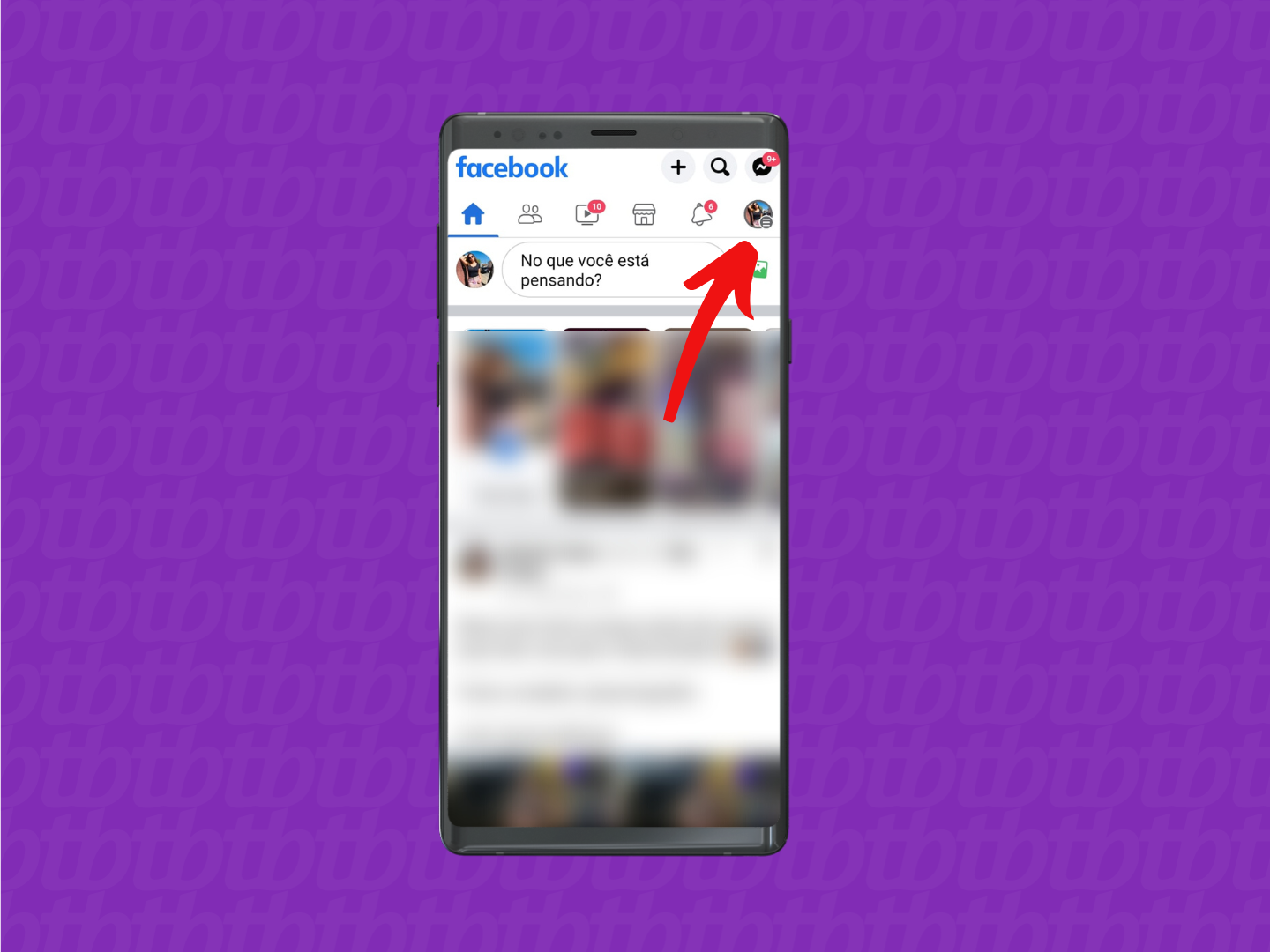
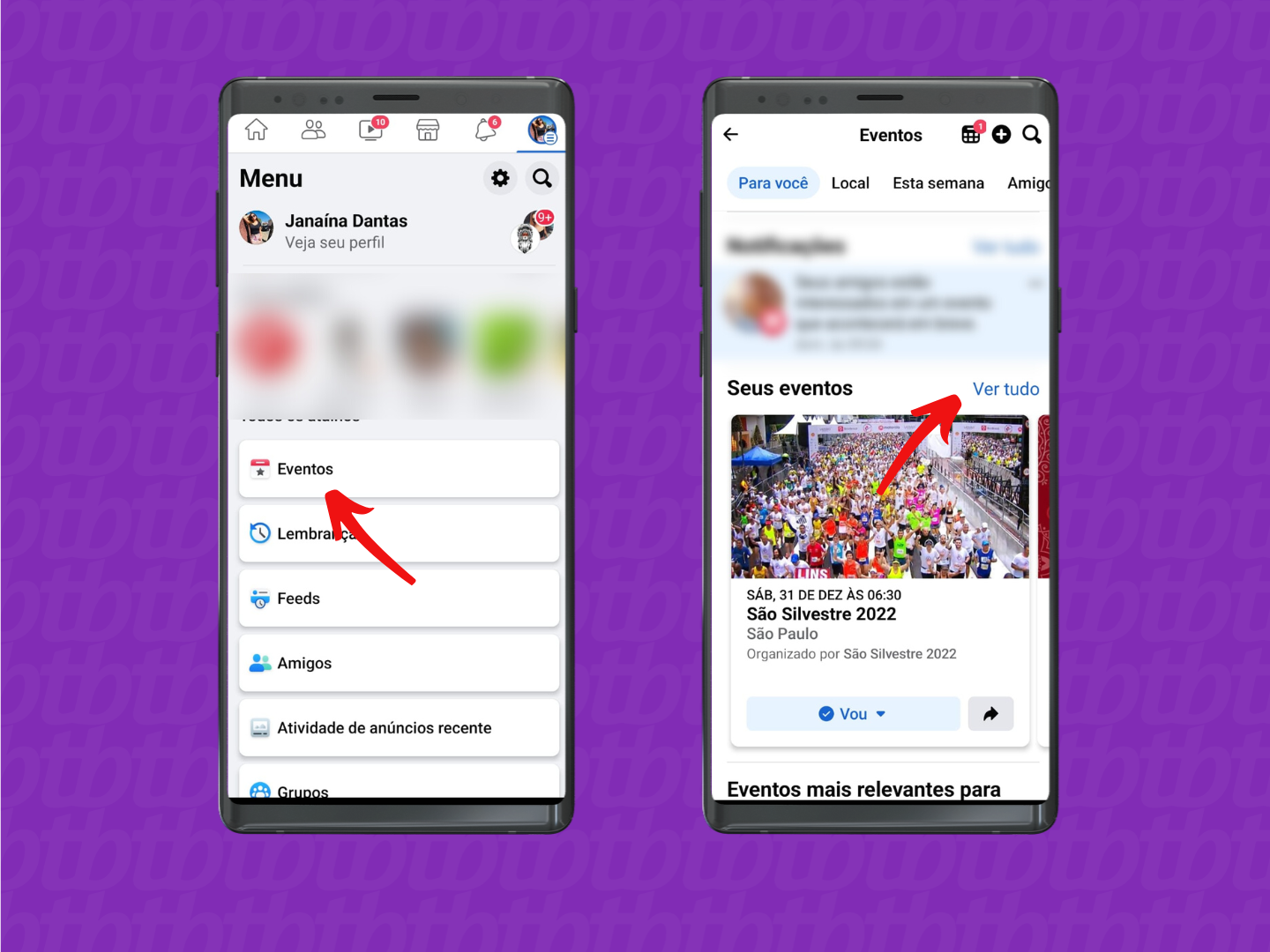
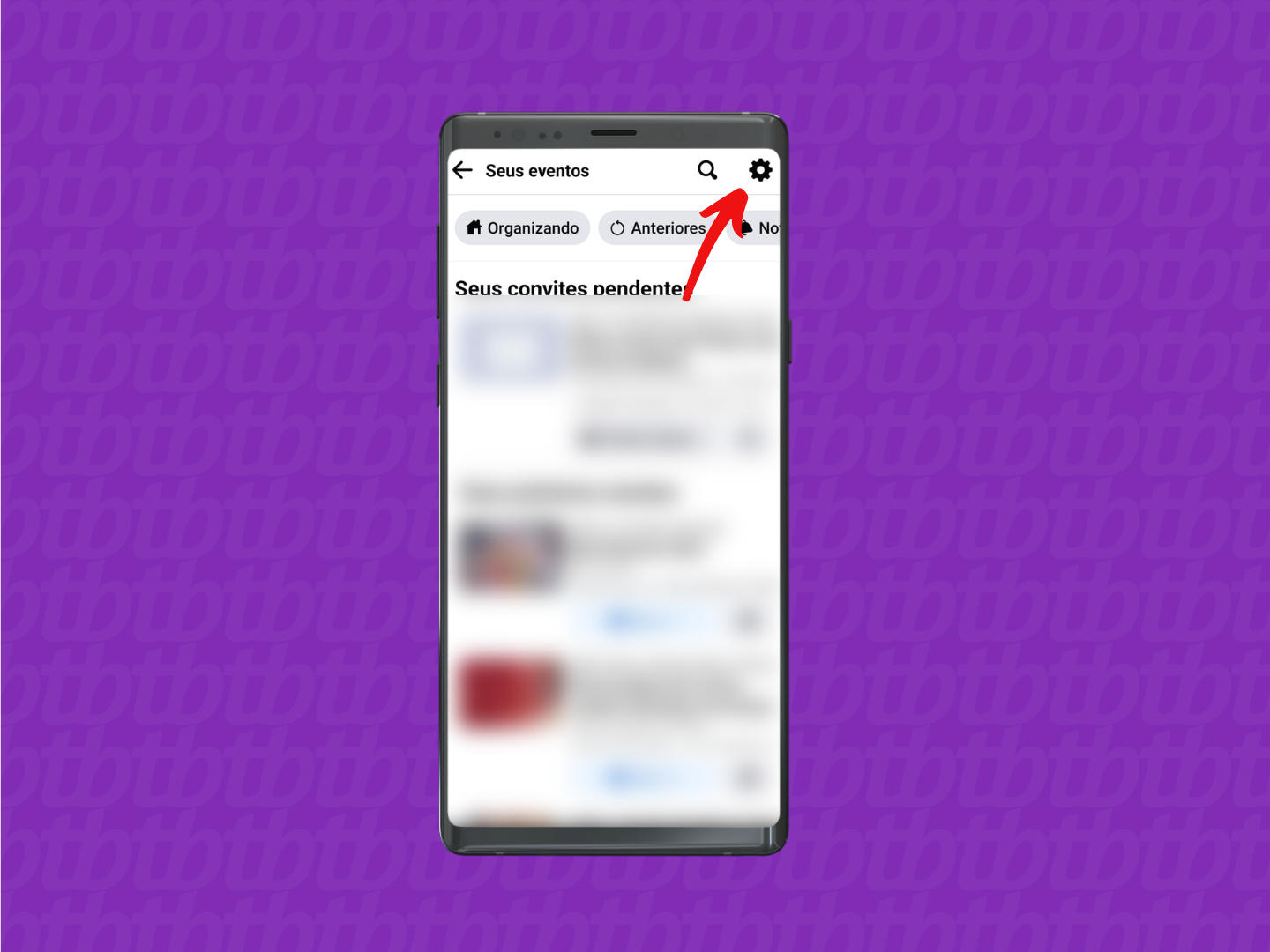

Os eventos serão adicionados ao Google Agenda após o upload de um arquivo fornecido pelo Facebook. Veja o passo a passo abaixo:
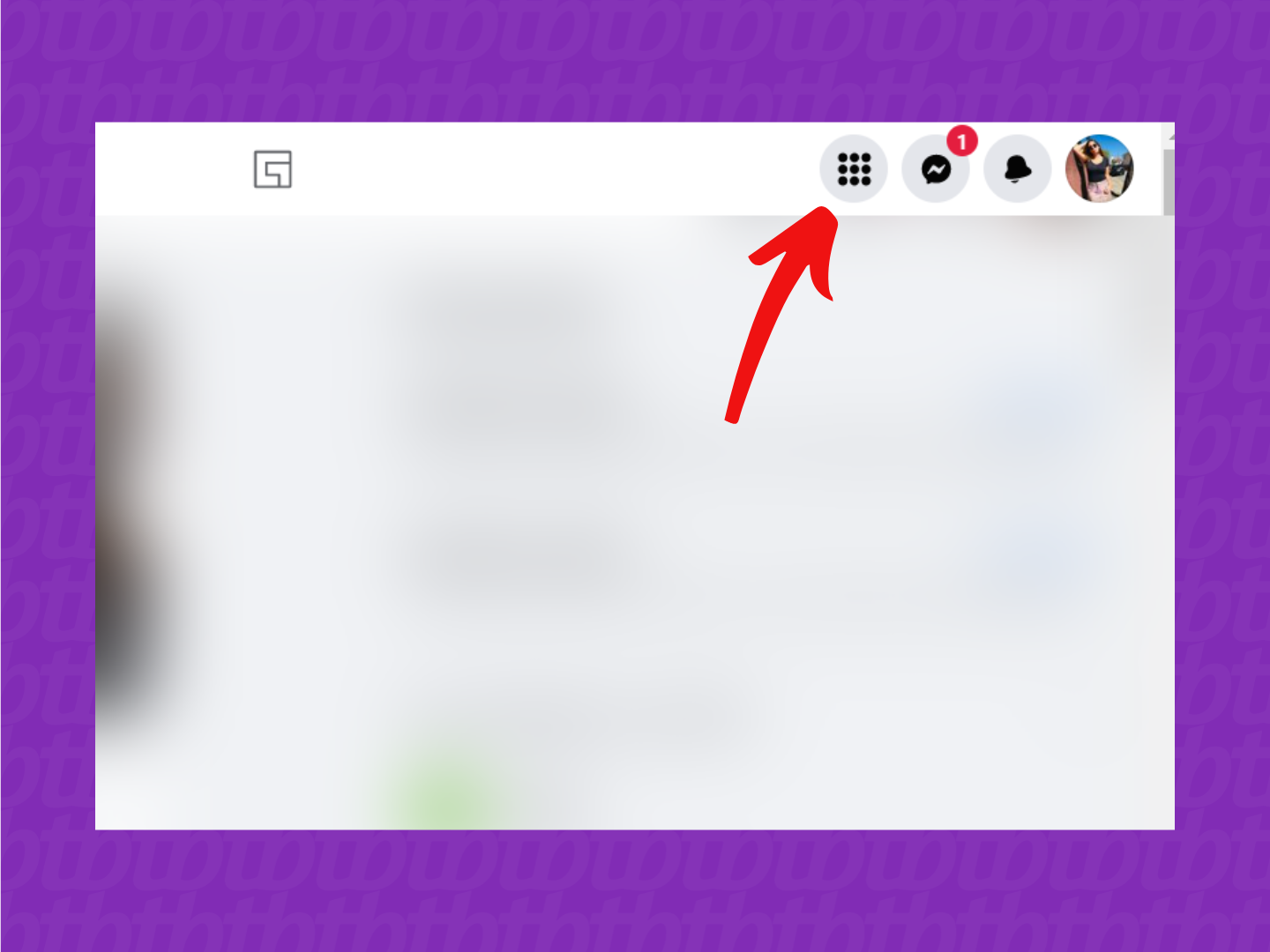
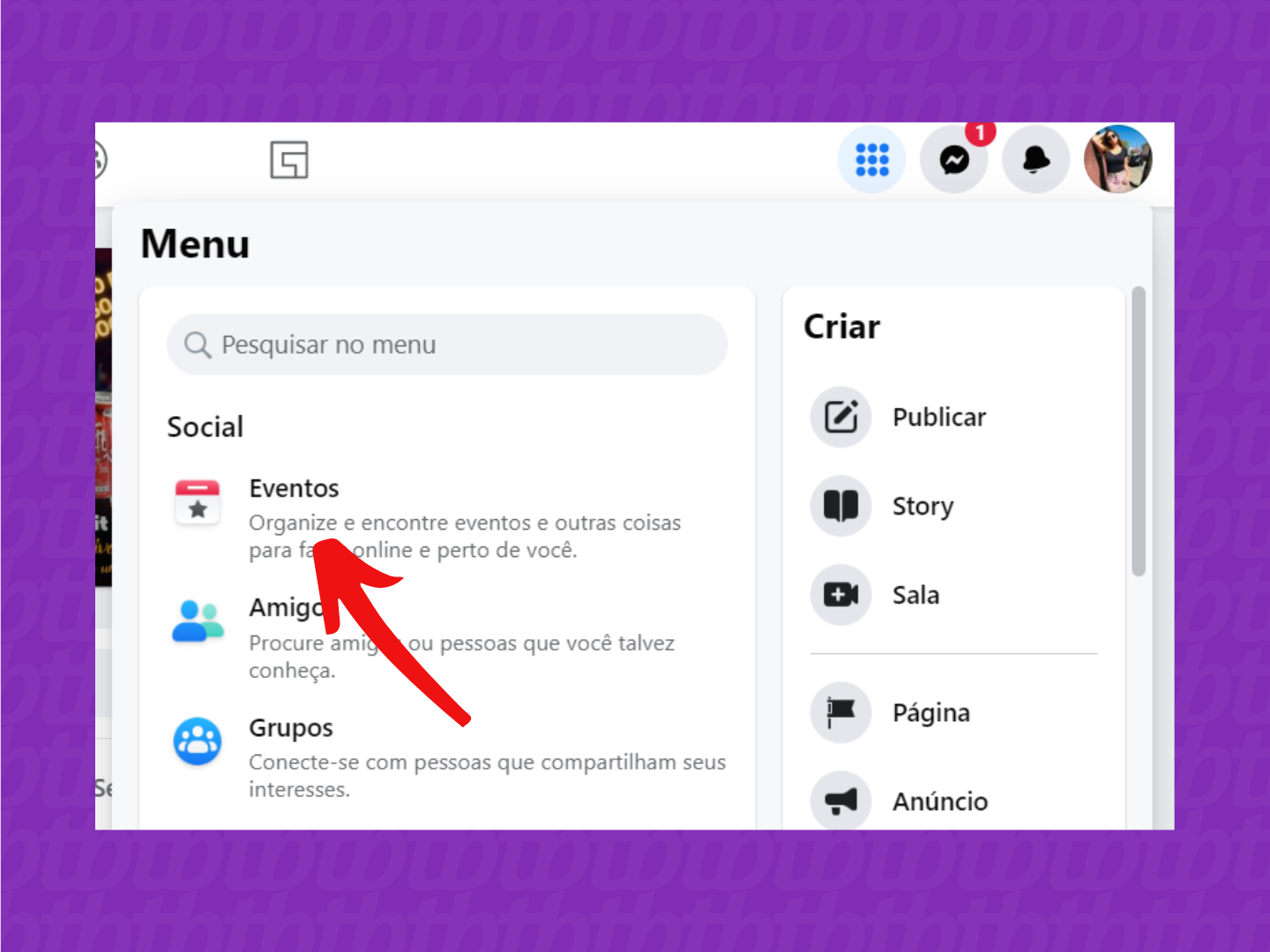
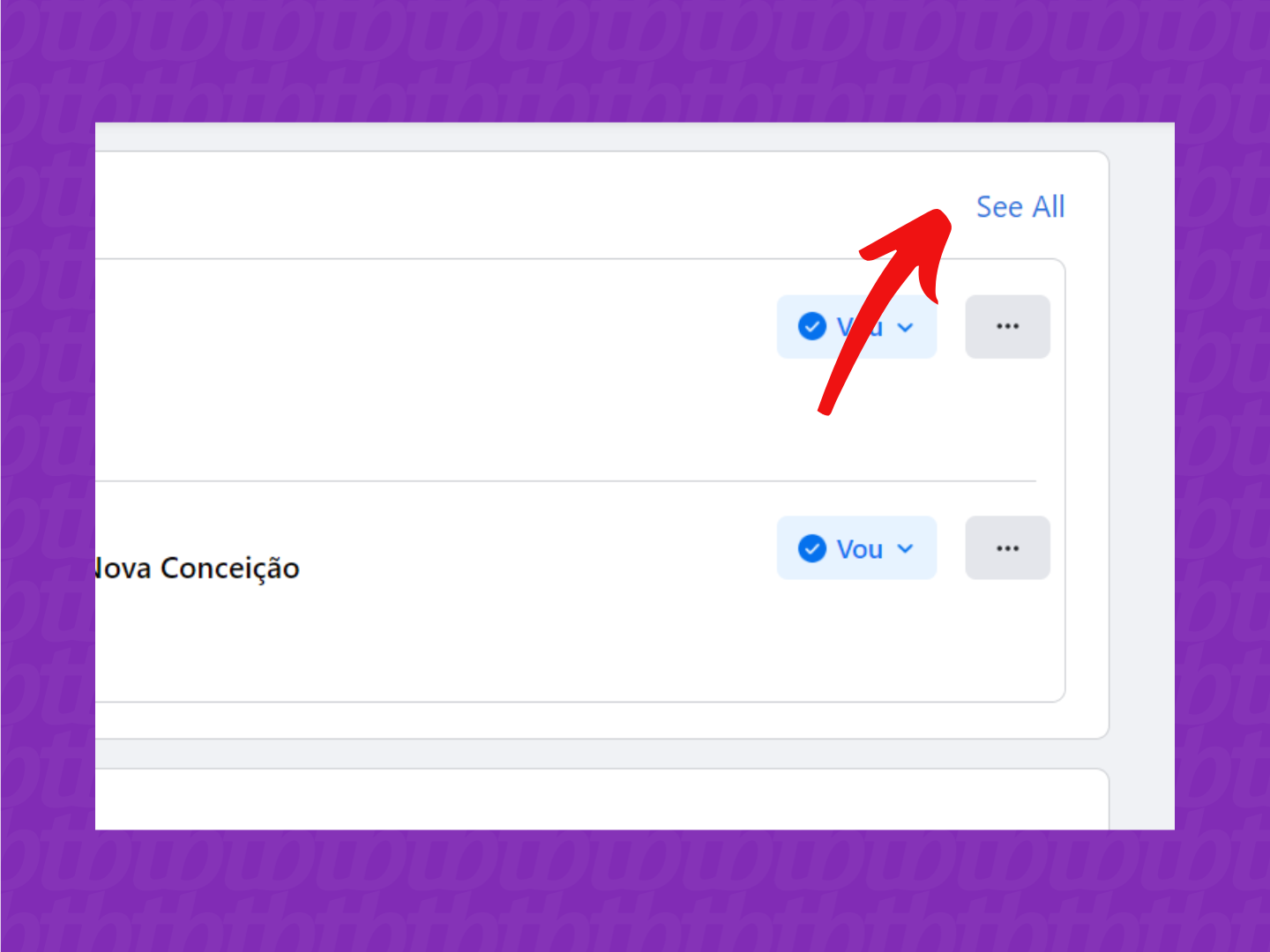

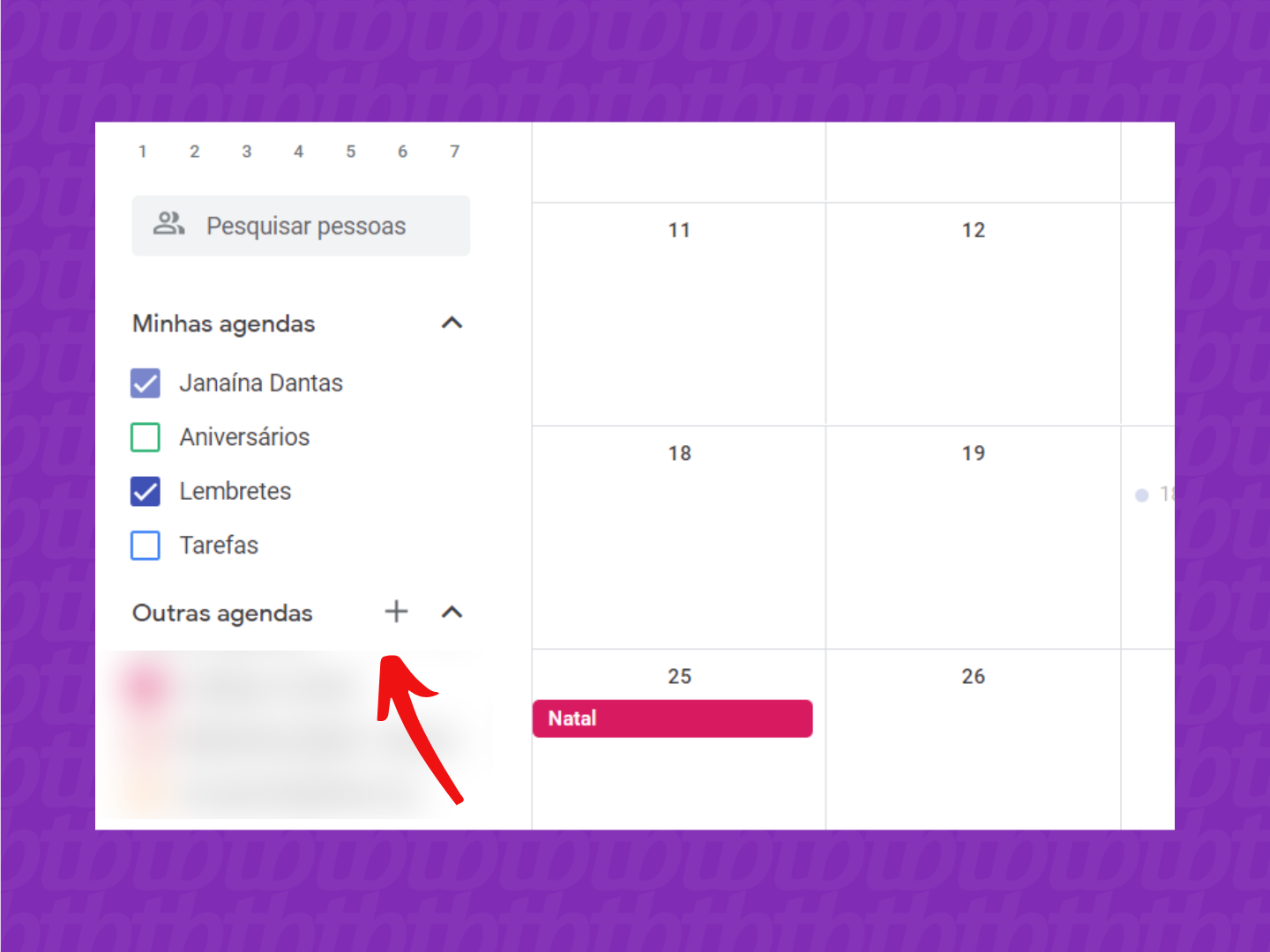
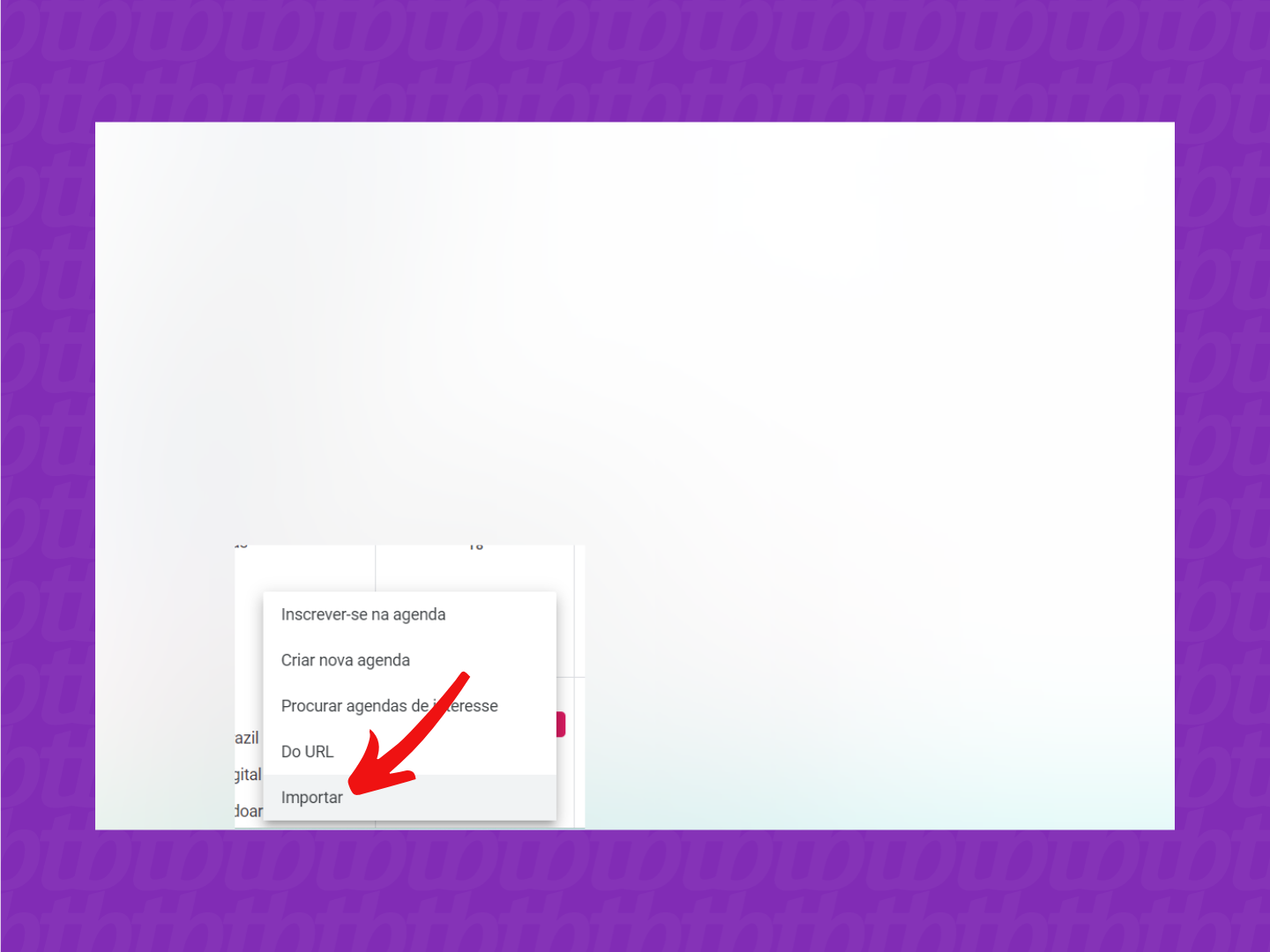
Isso vai trazer todos os eventos atuais e futuros que você já confirmou do calendário do Facebook, com nome correto, descrição, links, endereço e outros dados locais. Para parar de vê-los, no Google Agenda, desmarque as caixas (✅) ao lado do seu nome (ou do nome que você usa no Facebook) que vai identificar o calendário.
Após ativar a sincronização entre os calendários pelo celular, sempre que confirmar presença em um novo evento, aparecerá uma notificação perguntando se deseja adicionar ao calendário do celular.
A extensão Checker Plus for Google Calendar, por sua vez, é a alternativa para quem costuma usar o Facebook pelo navegador. Após instalá-la, abra uma página de evento na rede social e clique no ícone da extensão na barra de ferramentas do navegador, em direção à parte superior direita da janela. Ele mostrará um botão para adicionar automaticamente o evento ao seu calendário.
Será necessário fazer login com as suas credenciais Google para que a extensão possa adicionar todas as informações do evento do Facebook no seu calendário pessoal.
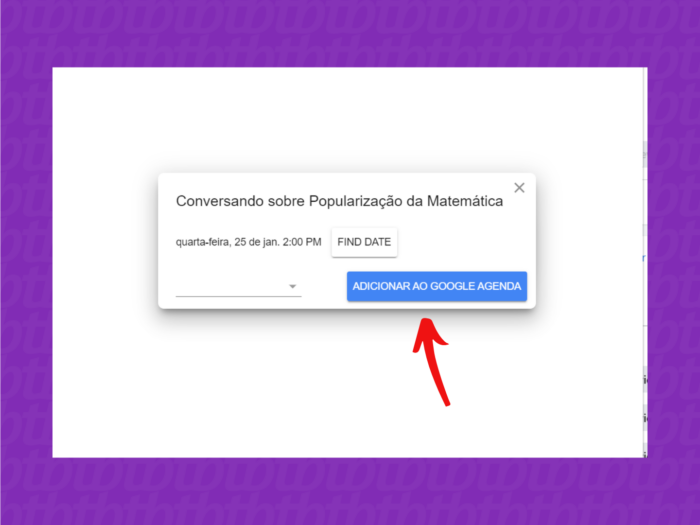
A extensão funciona no Chrome e você pode instalá-la visitando o app na Chrome Web Store.
O Facebook não conta com um recurso nativo para sincronizar os aniversários com o Google Agenda. No entanto, a extensão Birthday Calendar Exporter for Facebook consegue fazer isso pelo usuário.
O Facebook permite que o usuário adicione seu calendário às agendas do Outlook e da Apple também. O processo para sincronização é o mesmo que o feito para o Google Agenda.
Sim. Basta ter a versão mais recente do Apple Calendar no seu celular e fazer a sincronização entre os dois sistemas.
Basta acessar o Google Agenda pelo computador, abrir a opção “Configurações e compartilhamento” no calendário desejado e incluir o e-mail da outra pessoa.